华硕uefi怎么设置u盘启动 华硕主板uefi bios utility设置u盘启动步骤
时间:2022-04-08作者:haoxt
现在电脑主板普遍采用uefi模式,许多用户需要使用u盘装系统,那么华硕uefi怎么设置u盘启动呢?华硕主板的uefi模式bios界面不仅新颖,而且操作可能没那么简单,因为涉及到不同模式的切换,以及更加复杂的设置选项。下面小编就和大家介绍华硕主板uefi bios utility设置u盘启动步骤。
一、所需工具
1、asus华硕主板电脑
2、u盘启动盘:
uefi模式U盘启动盘:微pe如何制作系统u盘
二、华硕uefi bios设置u盘启动步骤如下
1、首先要插入uefi启动u盘,华硕主板电脑一般开机的时候是按F2键或Delete键进bios。
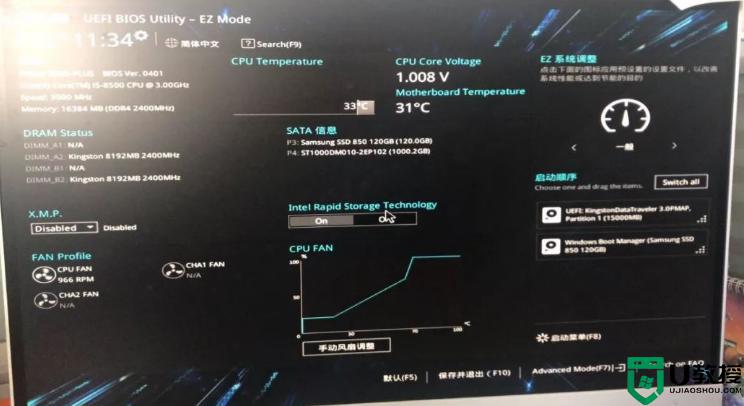
2、按F7进高级模式。在Bios中使用方向键向右选择启动选项卡。并在启动选项卡中找到 Boot Option#1选项,这里就是华硕主板中的第一启动项设置位置。
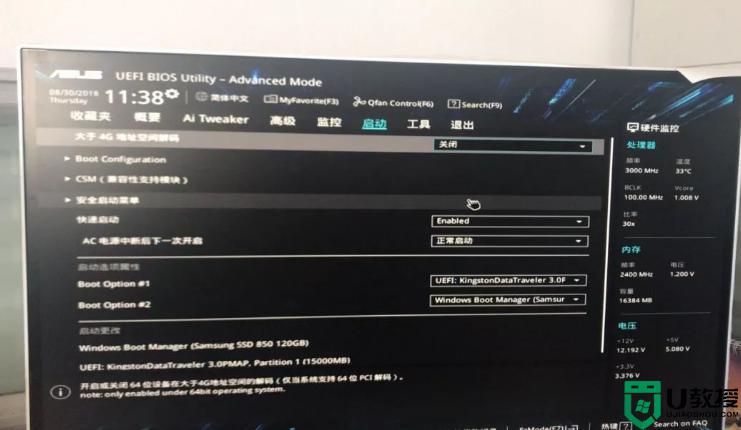
3、选择#1后按回车键确定,在当前弹出的菜单中选择uefi u盘启动项即可。最后按F10保存,重启电脑进U盘启动。
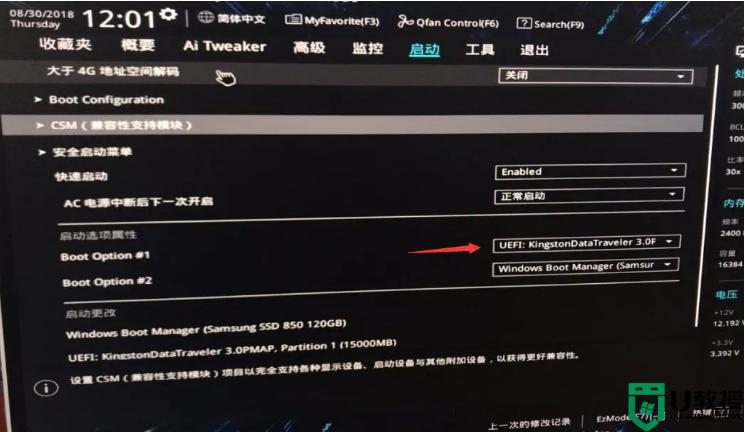
以上就是华硕主板uefi bios utility设置u盘启动步骤,如果你需要在bios中设置u盘启动,就可以按照上面的步骤来设置,希望能帮助到大家。





